ایجاد یک سیستم سیستم ویندوز 7
کاربران اغلب اقدامات اشتباه را انجام می دهند یا کامپیوتر را با ویروس آلوده می کنند. پس از آن، سیستم با مشکل مواجه می شود یا بار دیگر کار نمی کند. در این مورد، لازم است برای پیشبرد چنین خطاهایی یا حملات ویروسی آماده شود. شما می توانید این کار را با ایجاد یک تصویر از سیستم انجام دهید. در این مقاله ما به طور کامل بررسی روند ایجاد آن را بررسی خواهیم کرد.
یک تصویر سیستم ویندوز 7 را ایجاد کنید
تصویر سیستم لازم است تا در صورت نیاز، سیستم را به وضعیتی که در زمان ایجاد تصویر بود، بازگرداند. این فرآیند با استفاده از ابزارهای استاندارد ویندوز انجام می شود، کمی متفاوت به دو روش است، اجازه دهید آنها را در نظر بگیریم.
روش 1: ایجاد یک بار
اگر شما نیاز به یک بار ایجاد یک کپی داشته باشید، بدون بایگانی خودکار بعد، این روش ایده آل است. این فرایند بسیار ساده است، برای این که شما نیاز دارید:
- روی «شروع» کلیک کنید و به «کنترل پنل» بروید .
- بخش "Backup and Restore" را وارد کنید.
- روی "ایجاد یک تصویر سیستم" کلیک کنید.
- در اینجا شما باید یک مکان را انتخاب کنید که بایگانی ذخیره خواهد شد. فلش درایو USB یا هارد دیسک خارجی مناسب است و شما همچنین می توانید فایل را در شبکه یا در قسمت دوم دیسک سخت ذخیره کنید.
- تایپ دیسک برای بایگانی و کلیک بر روی "بعدی" .
- اطمینان حاصل کنید که داده های وارد شده درست است و نسخه پشتیبان را تأیید می کند.
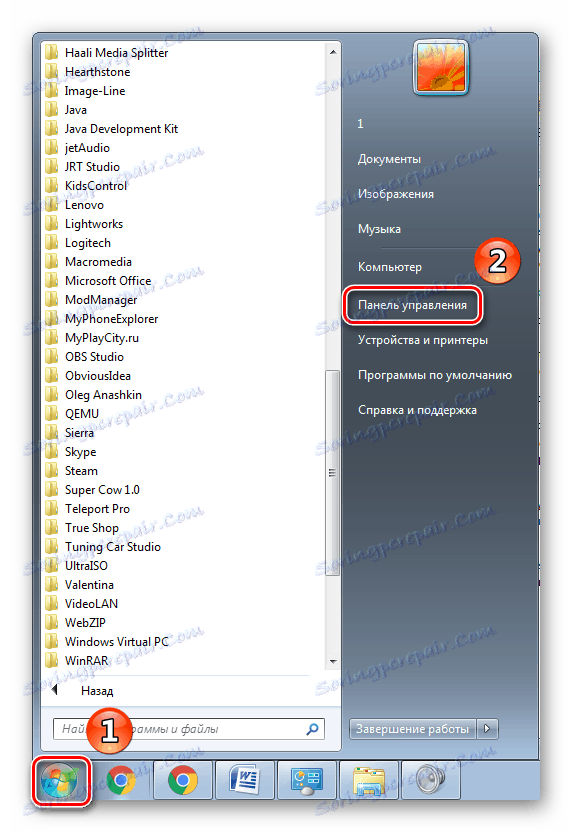
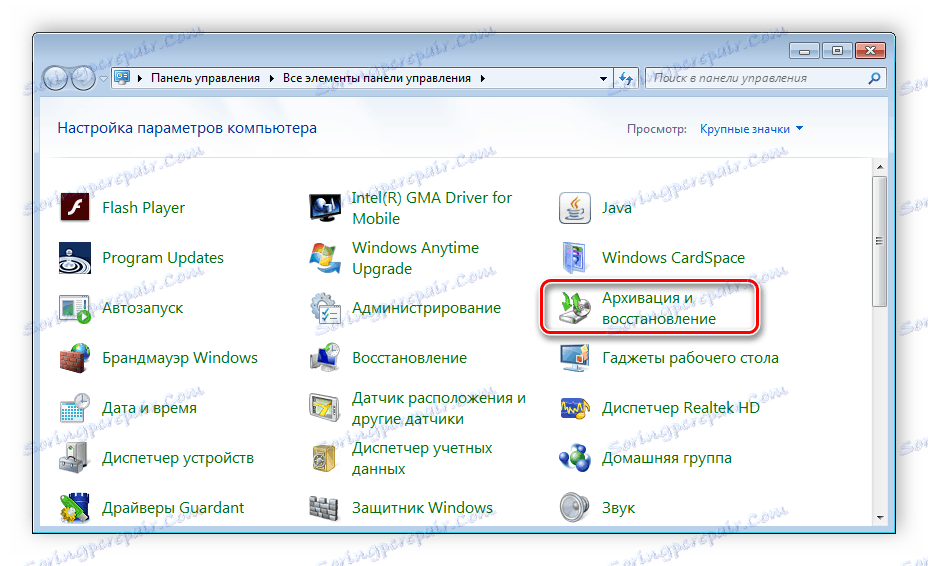
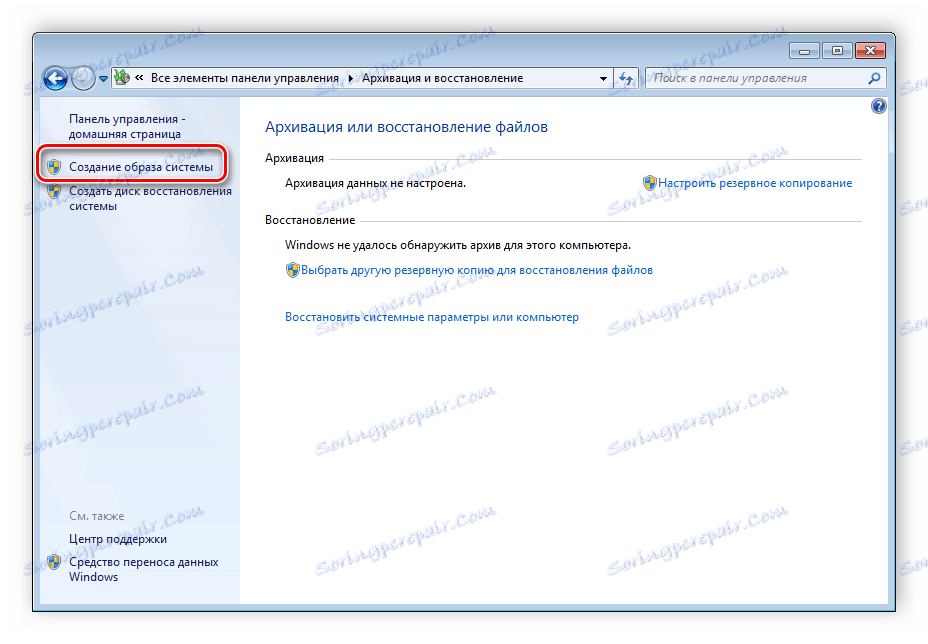
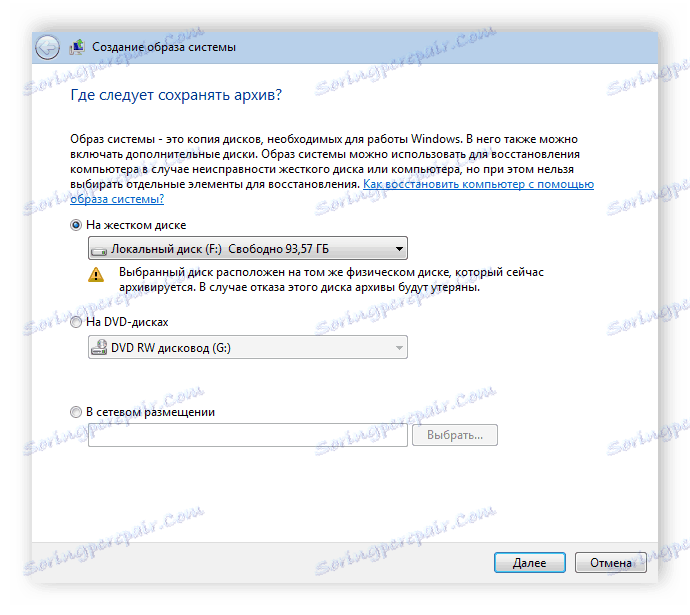
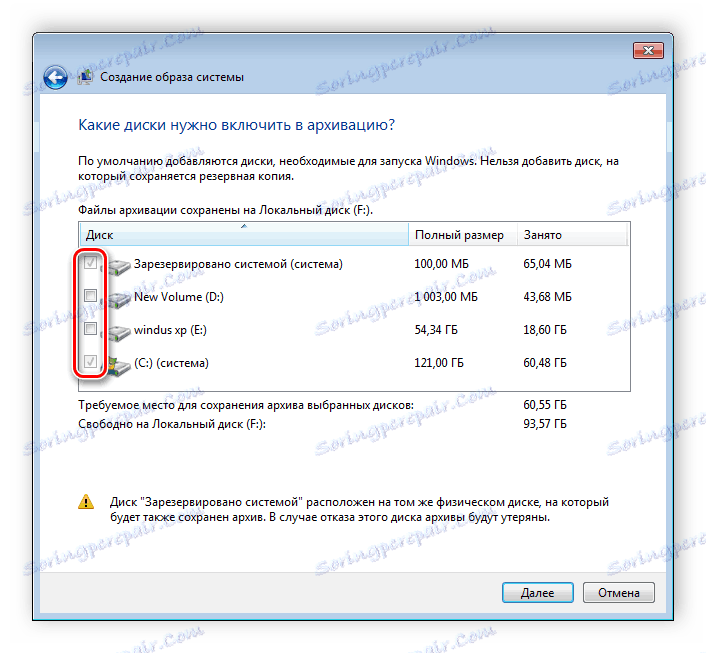
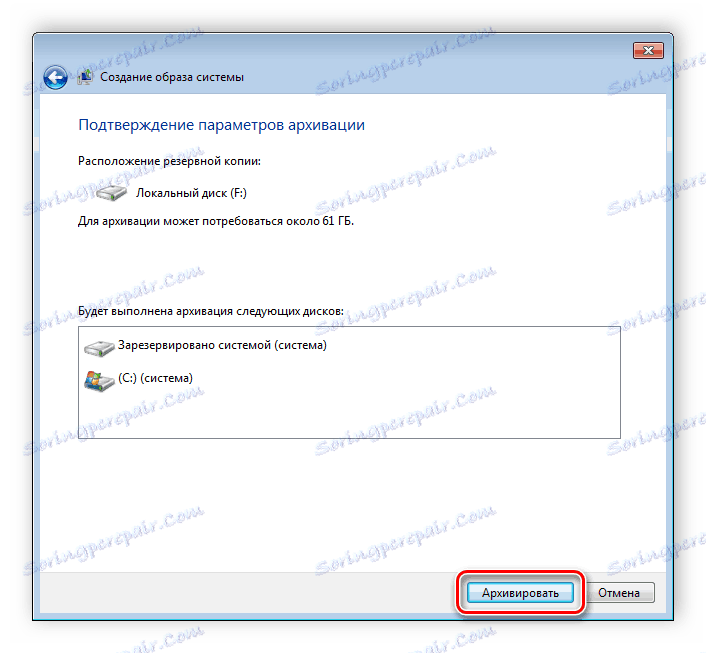
تنها پایان دادن به پایان آرشیو صبر می کند، و در این مرحله روند ایجاد یک نسخه از سیستم کامل شده است. این خواهد شد در محل مشخص شده در پوشه تحت نام "WindowsImageBackup" ذخیره می شود .
روش 2: ایجاد خودکار
اگر شما نیاز به سیستم برای ایجاد یک تصویر از ویندوز 7 در یک دوره زمانی خاص، پس توصیه می کنیم از این روش استفاده کنید، همچنین با استفاده از ابزار سیستم استاندارد انجام می شود.
- از دستورالعمل قبلی مراحل 1-2 را دنبال کنید.
- "تنظیم پشتیبان" را انتخاب کنید .
- محل ذخیره سازی آرشیو را مشخص کنید. اگر هیچ درایو متصل نیست، سعی کنید به روز رسانی لیست.
- اکنون باید مشخص کنید چه باید بایگانی شود. به طور پیش فرض، ویندوز خود را انتخاب فایل ها، اما شما می توانید آنچه را که شما نیاز دارید را انتخاب کنید.
- همه اشیاء لازم را تایپ کنید و روی "بعدی" کلیک کنید.
- در پنجره بعدی می توانید برنامه را تغییر دهید. روی «تغییر برنامه» کلیک کنید تا به نشانگر تاریخ بروید.
- در اینجا شما می توانید روزهای هفته یا ایجاد تصویر روزانه و زمان دقیق آرشیو را مشخص کنید. این تنها برای بررسی صحت پارامترهای تنظیم شده و صرفه جویی در برنامه باقی می ماند. این روند تمام شده است.
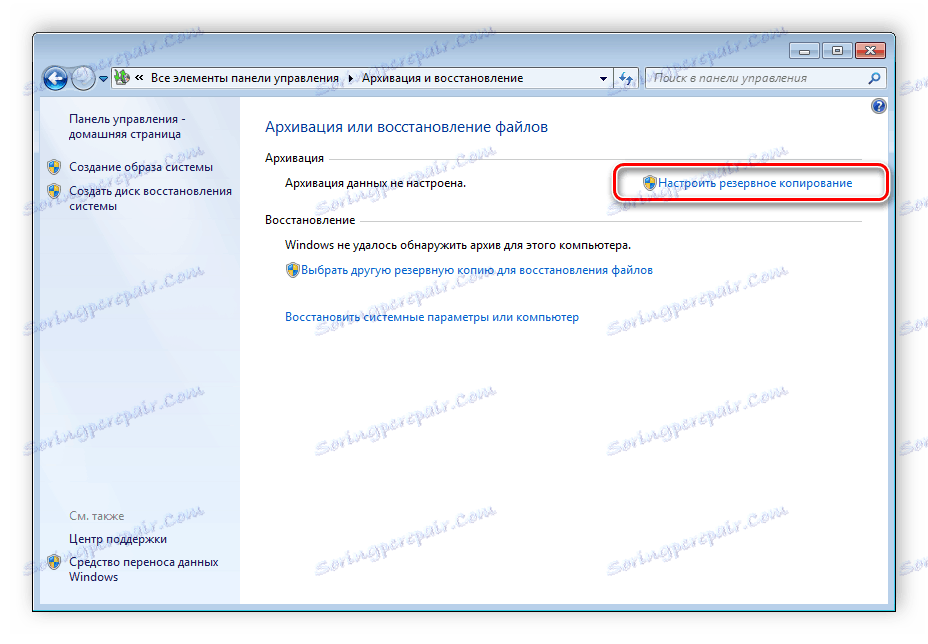
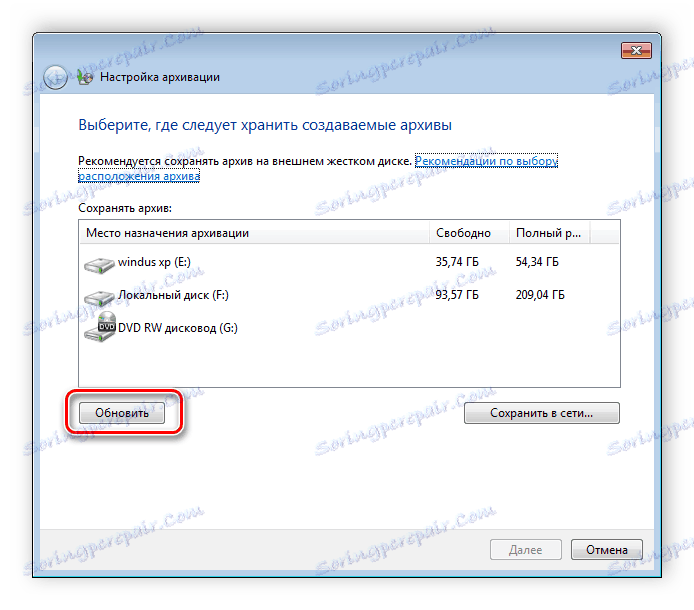
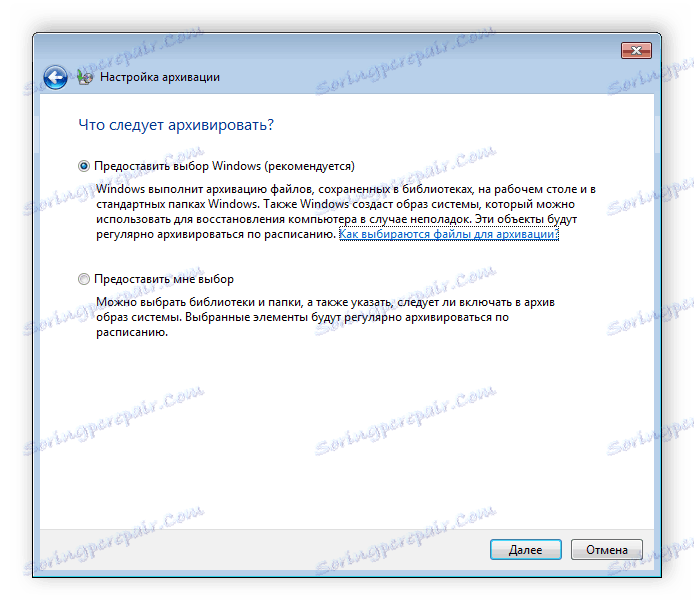
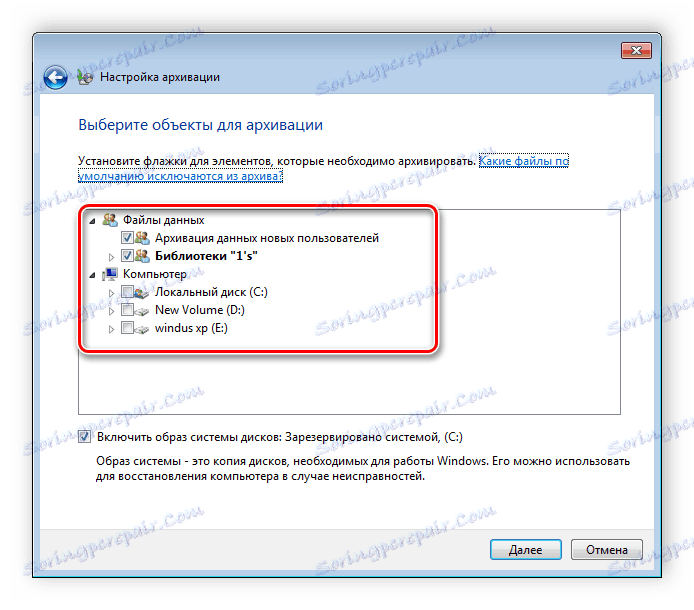
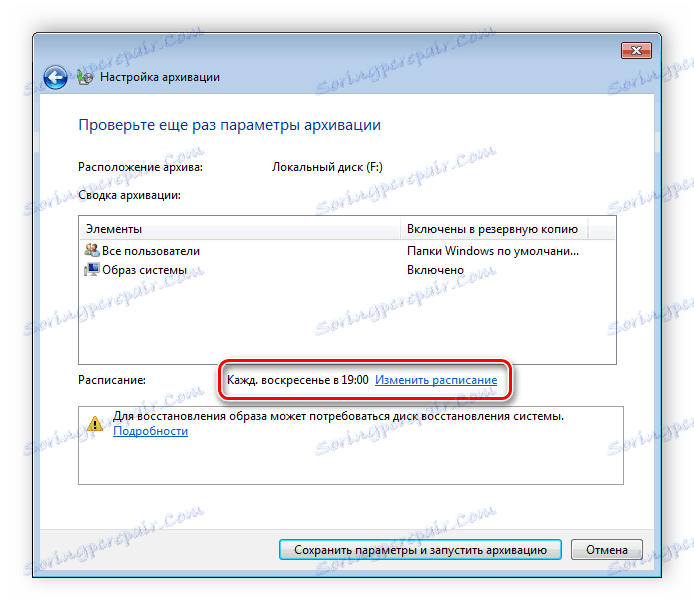
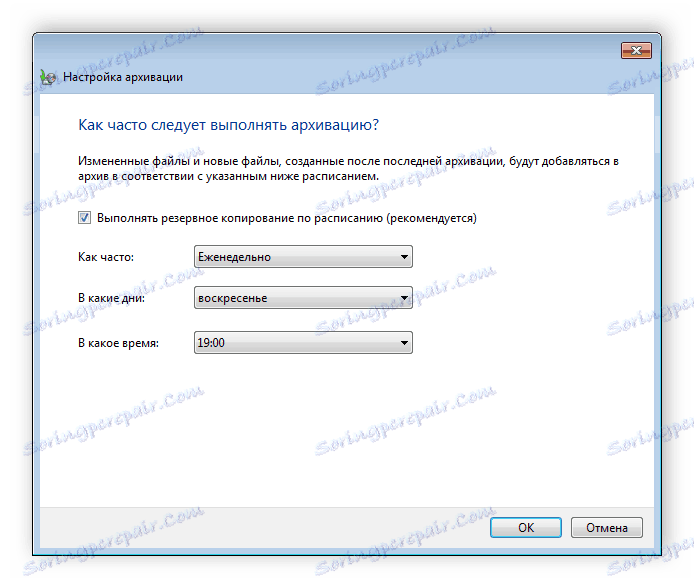
در این مقاله ما دو روش استاندارد ساده برای ایجاد یک سیستم سیستم ویندوز 7 را مورد بحث قرار دادیم. قبل از شروع برنامه ریزی یا ایجاد یک تصویر، توصیه می کنیم مطمئن شوید که فضای لازم لازم برای درایو مورد نظر را در آن بایگانی قرار داده اید.
همچنین ببینید: چگونه برای ایجاد نقطه بازیابی در ویندوز 7